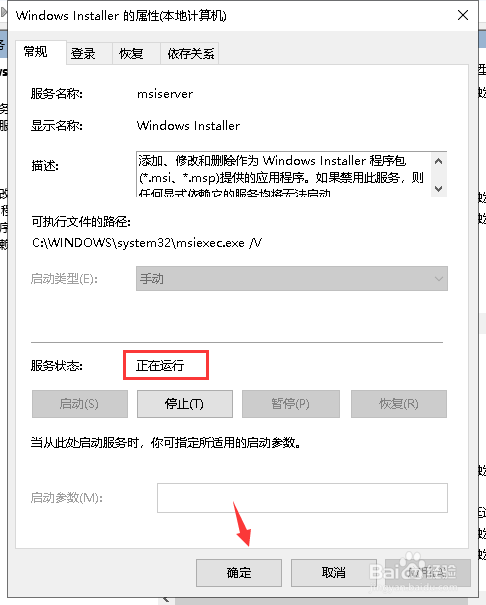安装Windows Installer空间不足怎么办
1、首先这个问题是你的服务引起,Windows Installer系统自带,右键地垃圾这台电脑选择管理,如下图所示
2、管理界面点击服务与支持程序展开,如下图所示
3、点击服务展开,找到Windows Installer服务项,如下图所示
4、双击Windows Installer服务进入,点击启动类型下面的启动按钮,如下图所示
5、系统自动启动Windows Installer服务,如下图所示
6、我们看到启动类型下面显示已启动就是启动成功,如下图所示
7、这是确认一遍,按WIN+R调出运行,输入msiexec回车,如下图所示
8、这是就可以看到系统Windows Installer了,正常运行中,如下图所示
声明:本网站引用、摘录或转载内容仅供网站访问者交流或参考,不代表本站立场,如存在版权或非法内容,请联系站长删除,联系邮箱:site.kefu@qq.com。
阅读量:74
阅读量:22
阅读量:63
阅读量:30
阅读量:76